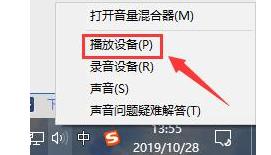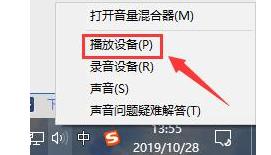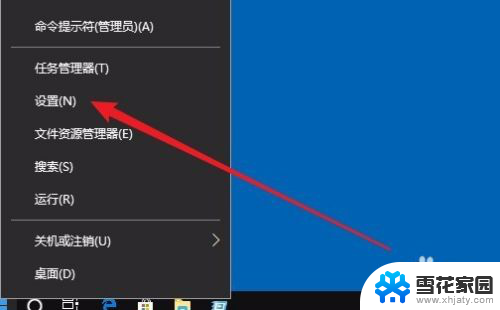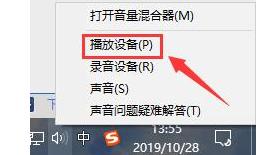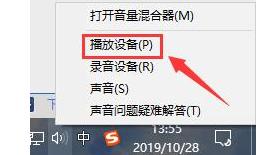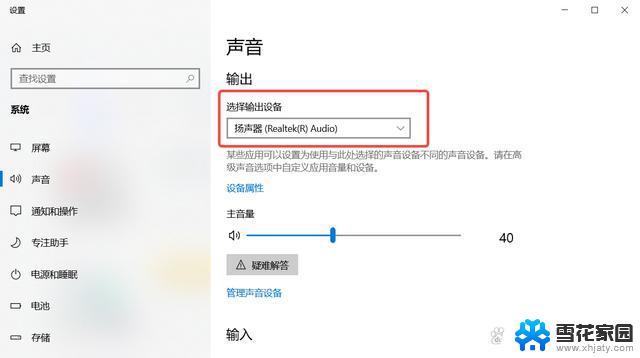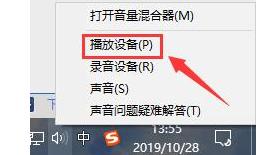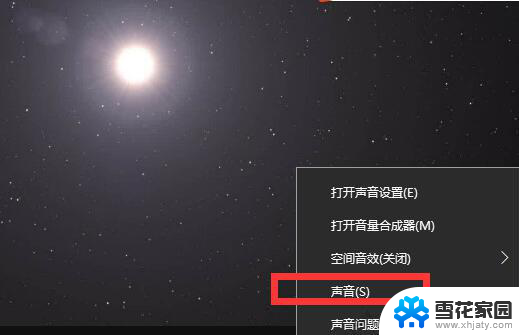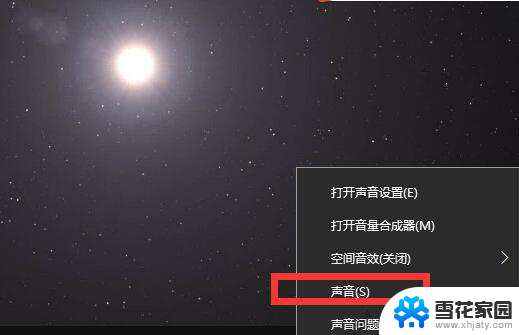电脑播放视频声音小怎么办 win10声音调不大怎么办
更新时间:2024-02-08 08:55:54作者:jiang
近年来随着科技的不断进步,电脑已经成为人们生活中不可或缺的一部分,在使用电脑播放视频时,有时候我们可能会遇到声音过小的问题,或者在Win10系统中调节声音时发现无法调大的困扰。这些问题不仅影响了我们的观影体验,也给我们的生活带来了一定的困扰。面对这些问题,我们应该如何解决呢?本文将为大家详细介绍一些解决电脑播放视频声音过小以及Win10声音调不大的方法,希望能帮助大家解决这些烦恼。
具体步骤:
1.鼠标右键【声音】,然后选择【播放设备】。
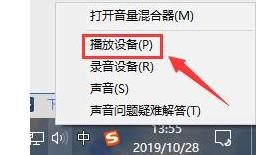
2.然后双击打开【扬声器】,或者鼠标右键扬声器选择【属性】也行。
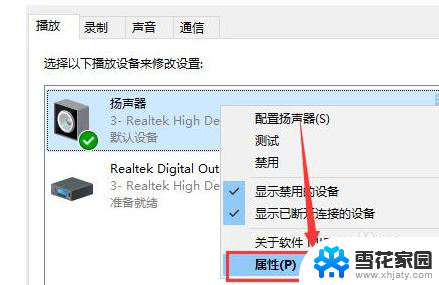
3.在上方选择【级别】选项卡,将第一项拉满。数值变成【100】就行了。
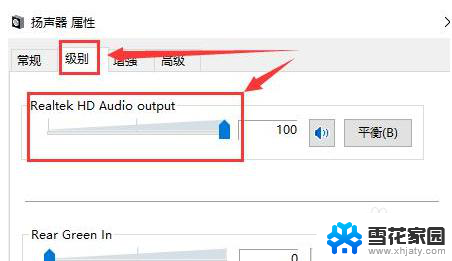
4.然后我们在【增强】选项中,可以勾选此项【响度均衡】。
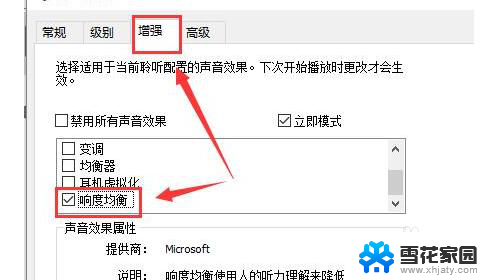
5.如果需要再大些,选择【均衡器】。点击下方的【···】就可以自己配置了,往上调,尽量同一高度就行了。
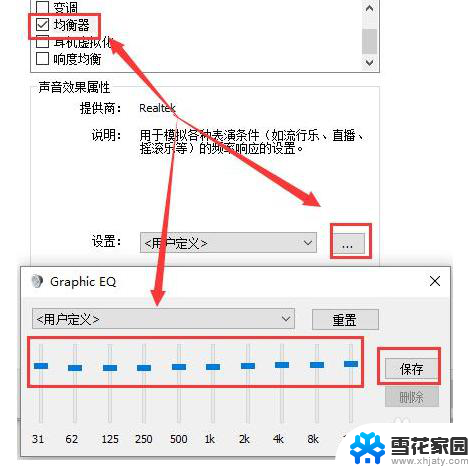
6.有时候电脑声音的响度跟声卡驱动也有关系,用户们也可以尝试更新或者重新安装其它版本的驱动。
以上就是解决电脑播放视频声音过小的全部内容,如果你也遇到同样的情况,可以参考我的方法来处理,希望对大家有所帮助。